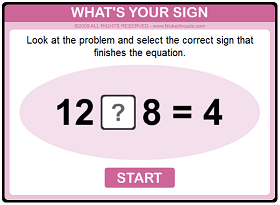Dicas para o Google
O Google é, sem a menor sombra de dúvidas, um dos serviços mais utilizados em toda a internet. Por trás da simples e simpática aparência, se esconde uma poderosa ferramenta para buscas de informações de todos os tipos. Algumas das dicas podem não funcionar no Google em português do Brasil. Se isso acontecer com você, acesse o Google em inglês. Para isso, clique no link "Google.com in English" presenta na primeira página do serviço.
1 - Faça cálculos no Google
Fazer cálculos no Google é simples. Digite, por exemplo, 42 + 20 (adição), 18 * 3 (multiplicação), 14 / 8 (divisão) ou 4 - 3 (subtração) e veja o que acontece. O Google consegue realizar desde operações básicas até as mais complexas. Basta digitar o tipo de cálculo desejado. Veja a lista:
Digite | e o Google fará |
5 ^ 3 | 5 elevado a 3 |
sin(45 degrees) | o seno de 45 |
tan(45 degrees) | a tangente de 45 |
cos(45 degress) | o cosseno de 45 |
sqrt (90) | a raiz quadrada de 90 |
ln (13) | o logaritmo base e de 13 |
log (1,000) | o logaritmo base 10 |
50! | o fatorial de 50 |
4th root of 64 | o cálculo da quarta raiz de 64 |
Você não precisa usar cada operação por vez. É possível fazer combinações. Por exemplo, digite (14+554)*ln(13)/tan(90)+ 1. O Google dará como resultado -729.197942.
2 - Faça conversões
É possível fazer conversões de medidas no Google.
No Google em português, digite | No Google em inglês, digite | e o Google converterá |
30 cm em pés | 30 cm in ft | 30 centímetros em pés |
50 km em milhas | 50 km in miles | 50 quilômetros em milhas |
10 quilos em libras | 10 kg in lb | 10 quilogramas em libras |
3 reais em dólar | 3 reais in dollar | 3 reais em dólar |
2007 em romanos | 2007 in roman numerals | 2007 em números romanos |
Em todos os casos, é possível que você faça as operações de modo contrário. E há outras conversões. Basta saber os nomes das medidas (algumas somente em inglês) e experimentar no Google. No lugar dos valores, você pode usar equações. Por exemplo, 10/5+459 em romanos (10/5+459 in roman numerals): o Google mostrará CDLXI.
3 - Faça busca por sistema operacional
Se você é usuário de Linux ou Mac, por exemplo, poderá buscar assuntos específicos para esses sistemas. Veja lista de páginas:
Google para dispositivos móveis (PDAs): http://www.google.com/pda
Google para Linux:http://www.google.com/linux
Google para Mac (além da busca, o link também oferece ferramentas): http://www.google.com/mac
Google para Windows: http://www.google.com/microsoft
Google para BSD: http://www.google.com/bsd
4 - Aprimore suas pesquisas
Você pode aprimorar suas pesquisas usando operadores (+ e -):
palavra + palavra2: procurará páginas que contenham palavra e palavra2;
palavra -palavra2 (o sinal - tem que ficar junto à palavra): mostrará páginas que tenhama palavra, mas que não tenha palavra2;
É possível combinar as operações. Por exemplo, palavra + palavra2 -palavra3.
5 - Pesquise pela frase exata
Se você digitar a frase determinação de um trem, o Google mostrará páginas que tenham as palavras determinação, de, um, trem, mesmo que não esteja nesta ordem. Para procurar a frase exata, digite-a entre aspas: "determinação de um trem".
6 - Obtenha definições de termos
É possível usar o Google para obter definições e significados, com em um dicionário. Para isso, digite define: mais o termo. Por exemplo, suponha que você queira saber o que é IEEE. Então, no Google, digite: define: ieee. Agora, é só ver o significado. Note que, no final da página de resultado, o Google pode oferecer links para buscar pelo definição do mesmo termo em outros idiomas.
7 - Especifique o tipo de arquivo a ser pesquisado
Você pode instruir o Google a fazer pesquisas apenas em um determinado tipo de arquivo. Para isso, digite filetype: seguido da extensão do arquivo mais o assunto a ser procurado. Por exemplo, suponha que você queira buscar pela palavra infowester, mas somente em arquivos no formato PDF. No Google, digite então filetype:pdf infowester. Note que você pode usar uma infinidade de extensões, como doc (Word), XML, TXT, etc.
8 - Faça pesquisas dentro de um site em específico
Você quer saber se um determinado site contém o assunto que está pesquisando, mas percebe que o sistema de busca dele é ruim ou não funciona corretamente. O que fazer? Instrua o Google a executar buscas apenas naquele site. Para isso, basta digitar no Google o termo de busca mais a palavra site: seguido do endereço do site. Por exemplo, suponha que você queira saber se o InfoWester contém alguma página que fale de ODF. No Google, basta digitar: odf site:www.infowester.com. O resultado vai ser todas as páginas do InfoWester que contém a palavra ODF.
9 - Use o Google Acadêmico
Sobre o ombro de gigantes. É essa frase que aparece na página principal do Google Acadêmico. Como o próprio Google explica, trata-se de uma citação de Isaac Newton: "Se vi mais longe foi por estar sobre os ombros de gigantes". O Google utiliza essa frase porque sabe da importância que a pesquisa acadêmica tem, afinal, a própria empresa surgiu em uma universidade. O Google Acadêmico (em inglês, Google Scholar) serve justamente para auxiliá-lo a fazer pesquisas em materiais acadêmicos. Assim, ao precisar buscar teses, artigos, citações, resumos, etc, experimente essa opção. Se fizer bom uso, você pode se surpreender com o resultado.
10 - Faça pesquisas em blogs
Você certamente já sabe que os blogs ganham cada vez mais importância. É por essa razão que o Google criou um serviço de busca específico para blogs: o Google Blog Search (em português, Google Pesquisa de Blogs). A vantagem de usá-lo é que, além de mostrar nos resultados somente páginas de blogs, também é possível escolher termos que foram inseridos na última semana, no último mês, na última hora, em datas específicas, etc.
Dependendo do caso, o Google Blog Search pode até te ajudar a encontrar um blog cujo endereço você não lembra. Por exemplo, suponha que, certa vez, você acessou o blog pessoal do Emerson Alecrim (este que vos escreve), mas não se recorda do endereço. Digite então Emerson Alecrim no Google Pesquisa de Blogs. No primeiro item da página de resultados, o Google mostrará o endereço como sugestão.
11- Pesquisar por Categoria
O directório do Google (localizado em directory.google.com) oferece uma maneira conveniente de refinar a sua busca por um tópico particular. Por exemplo, procurar por Saturn na categoria Ciência > Astronomia do directório Google retorna apenas páginas sobre Saturno, o planeta (Saturn significa Saturno em inglês). Não retorna páginas sobre Saturno, o carro, o sistema de jogos, ou outros significados da palavra.
12 - Como elimino conteúdos adultos dos resultados de pesquisa?
O filtro do SafeSearch do Google elimina os sites que contém conteúdo pornográfico e de sexo explícito dos seus resultados de pesquisa. Embora nenhum filtro seja 100% preciso, o SafeSearch utiliza uma tecnologia patenteada avançada que verifica palavras-chave e frases, URLs e categorias do Open Directory.
Para ativar o filtro, acesse http://www.google.com.br/preferences?hl=pt-BR e selecione a opção Usar filtro restrito que aparece à direita da opção Filtragem SafeSearch. Certifique-se de clicar no botão Salvar preferências ao sair.
13 - Como posso visualizar a lista de pesquisas anteriores do Google?
Suas pesquisas anteriores são salvas pelo navegador, e não pelo Google. Em muitos navegadores, basta pressionar as teclas "Ctrl + H" para visualizar o histórico de suas pesquisas.
Além disso, você pode salvar o seu histórico de pesquisa na caixa de pesquisas do Google, na Barra de Ferramentas do Google e em seu navegador.